prevención de ejecución de datos (DEP) es un valor agregado para el diseñado para detener aplicaciones maliciosas. DEP ayuda a proteger su sistema operativo del error de desbordamiento del búfer, ya que el desbordamiento del búfer es la técnica favorita del malware.
soluciones automáticas:
Si recibe el error Prevención de ejecución de datos, no siempre significa que haya software malicioso involucrado. Algunas otras razones, como la incompatibilidad pueden desencadenar advertencias DEP. Pero a veces es realmente malware. Así que antes que nada, deberías escanear tu PC con un buen antivirus.
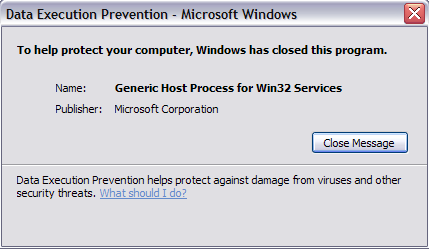
Para evitar que aparezca el mensaje de error, puede cambiar las propiedades de Prevención de ejecución de datos. Para hacerlo
– haga clic en Inicio, apuntar a Configuración, luego haga clic en Panel de control, y después de hacer doble clic en Sistema.
– ahora haga clic en la pestaña Avanzado y haga clic en Configuración.
– haga clic en la pestaña Prevención de ejecución de datos.
Habrá dos opciones:
– Proteja todos los programas
– Proteja solo los programas esenciales de Windows
Si cambia a “solo programa esencial” puede deshacerse del mensaje de error. Pero no resuelve el problema. Hacerlo es como curar los síntomas., no la enfermedad.
También puede intentar ir Panel de control / Rendimiento y mantenimiento / Sistema / Avanzado / Configuración de rendimiento / Prevención de ejecución de datos.
Luego configúrelo en Predeterminado y vea si eso ayuda.
La investigación ha demostrado que el error de Prevención de ejecución de datos de proceso de host genérico con frecuencia es causado por el conflicto entre el software de HP y su sistema operativo. Si tiene una impresora o escáner HP o cualquier dispositivo externo donde tenga instalado el software HP para admitirlo. La mayoría de las veces esto trae el problema.
Paso 1
- Haga clic Inicio > Todos los programas, busque HP y haga clic en la carpeta de su producto, y después de desinstalar o desinstalar software. El desinstalador de software se abre en una nueva ventana.. Siga las instrucciones para completar la desinstalación.. No elimine archivos compartidos, cuando el programa de desinstalación le preguntará al respecto – haga clic No.
- Cuando finalice la desinstalación, reinicia la computadora
- Ahora visita el sitio web del fabricante y obtenga la última versión del software. Ahora instálalo en tu computadora.
- Sigue las instrucciones.
- Una vez finalizada la instalación, reinicia tu PC.
Paso 2
Deshabilitar la adquisición de Windows
- Haga clic en Inicio > Panel de Control. A continuación, haga doble clic en Herramientas administrativas.
- Cuando el Herramientas administrativas la ventana esta abierta, haga clic en el signo más (+) regístrate en el panel izquierdo y luego haz clic en Servicios icono.
- En el panel derecho, desplácese hacia abajo hasta encontrar Adquisición de imágenes de Windows icono y haga clic derecho sobre él.
- Haga clic Propiedades
- En la lista desplegable junto a Tipo de inicio, haga clic Manual. Haga clic OK.
- Ahora ve Inicio > Panel de Control > Centro de Seguridad.
- En la ventana abierta, haga clic en firewall de Windows.
- Haga clic en el Excepciones pestaña.
- Ahora haga clic en Agregar programa y entonces Vistazo.
- Ir Mi Computadora > Disco local > Archivos de programa > HP > Imagen digital > Compartimiento
- Haga clic hpqtra08.exe y después de hacer clic Abre. ahora haga clic OK.
- Reinicia la computadora.
Eso puede resolver el error de Prevención de ejecución de datos de proceso de host genérico en caso de que sea causado por el software de HP. Pero si quieres resolver svchost.exe (localsystemnetworkrestricted) problema en tu computadora, entonces debes hacer clic en el enlace y leer el artículo.
Si el problema surgió debido a una instalación incorrecta o una descarga o actualización interrumpida, también puede realizar una copia de seguridad de los datos e intentar reparar su sistema operativo para resolver el problema. Puedes hacer una instalación clara.
sobre el autor:
Material proporcionado por el: Alexander Alesenko google

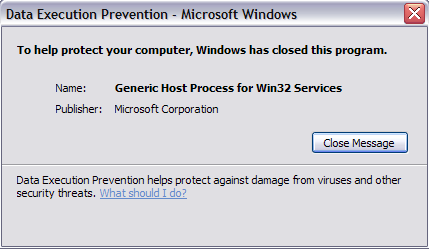
 Descargar Regcure Pro
Descargar Regcure Pro